Шаг 1: Открытие документа и подготовка разделов
Запустите программу Word и откройте нужный документ. Если документ состоит из нескольких разделов, убедитесь, что каждый раздел использует свои настройки колонок, чтобы избежать дублирования номеров.
Шаг 2: Вставка номера страниц
- Перейдите на вкладку «Вставка».
- Кликните по кнопке «Номер страницы».
- Выберите расположение номера: вверху страницы, внизу страницы, по краю.
- Кликните на нужный стиль нумерации.
Шаг 3: Установка сквозной нумерации
Чтобы номера страниц были последовательными по всему документу, выполните следующую настройку:
- В диалоговом окне «Редактировать колонтитул» найдите пункт «Особенности».
- Уберите галочку с пункта «Только для этого раздела» или «Особый колонтитул для этого раздела».
- Повторите эти действия для всех разделов, чтобы номера продолжались последовательно.
Шаг 4: Переход к нумерации страниц
Чтобы задать стартовую нумерацию или изменить её:
- Кликните по «Формат номеров страниц» через меню «Номер страницы».
- В открывшемся окне установите номер начала, если хотите начать с определенного числа.
- Подтвердите изменения, нажав «ОК».
Шаг 5: Проверка и корректировка
Просмотрите документ в режиме просмотра или напечатайте предварительно, чтобы убедиться, что нумерация идет правильно и сквозная.




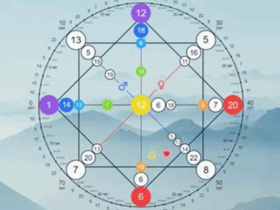




Оставить ответ